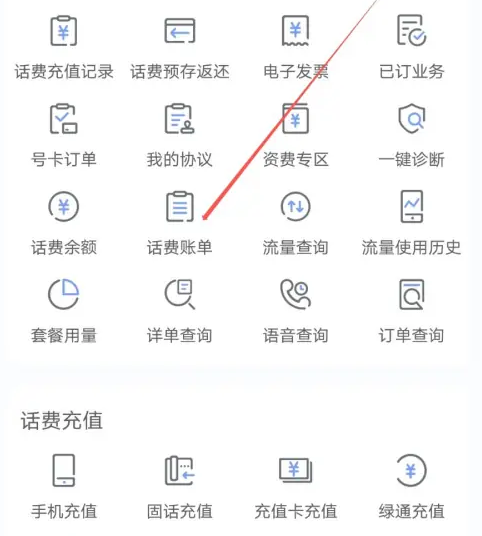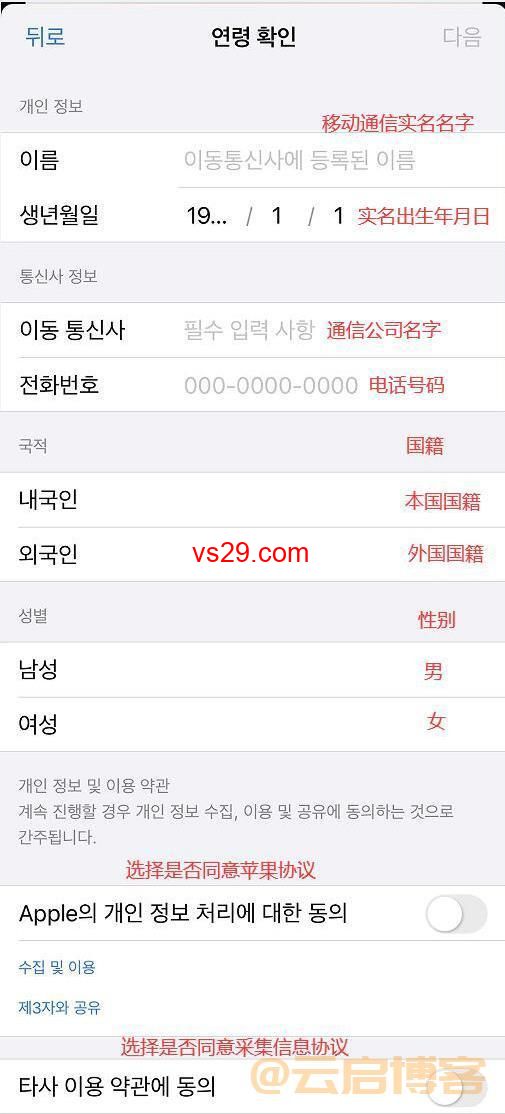本文目录导读:
要删除或卸载已购买的苹果项目或软件,可以按照以下步骤操作。
删除已购买项目
1、打开iTunes:在电脑中找到并打开iTunes软件。
2、登录账户:使用购买项目时所用的Apple ID登录iTunes。

3、查看已购项目:在iTunes页面顶部,点击“账户”或“账户信息”,然后在页面中找到“购买历史记录”或“已购项目”选项,点击进入。
4、删除项目:找到想要删除的项目,点击该项目右侧的“隐藏”按钮即可,隐藏后的项目将不再出现在已购项目列表中。
卸载软件
1、进入储存空间:在苹果手机的设置中,点击“通用”选项,然后找到“储存空间”选项,点击进入。
2、选择应用:在储存空间中找到想要卸载的应用。

3、删除应用:点击应用后,选择“删除应用”选项,即可卸载该应用。
删除已购买项目只是将其从购买历史记录中移除,并不会影响设备上已安装的应用,卸载应用后,应用及其所有数据将被删除,但已购买的该项目仍然保留在Apple账户中,可以再次下载并安装。
如果遇到任何操作问题,建议查阅苹果官方指南或联系苹果客服获取帮助。